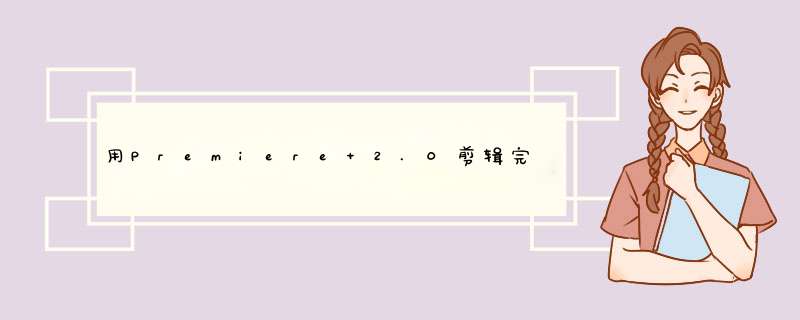
你是在逐行扫描的环境下制作的字幕,现在放到了隔行扫描的电视上播放。
当电视画面是静帧的时候,你自然看不到黑色的“场”,更何况是黑色的静帧。
但是当电视画面动起来之后,你就看到了隔行的黑色“场”,从而产生了字会抖的错觉。
打个比方,你应该看过一圈黑一圈白的那种视觉错觉图,
同样道理,你现在做的白色字幕,当背景在黑与白之间高速交替的时候,你眼睛就会产生画面抖动的错觉。。。
这个在所难免,给你个建议“加阴影”,这样可以一定程度上减少抖的感觉。。
当然,如果抖动过大,有可能就是你对画面的慢放(快放)处理过了头,这样也会出现抖的情况。场序问题。在使用pr时,字幕、画面等抖动消失是场序出现问题,只需新建字幕时把标准设置为:开放式字幕即可。pr是一款具有强大功能的视频后期剪辑软件,pr软件的全称是AdobePremiere。
PR模板图形预设素材包动态字幕文字标题排版动画预设效果百度网盘免费下载
js97
1、什么是动态图形模板(mogrt文件)
简单来说,就是一些之前AE才能完成的小动画,可以通过mogrts格式使其在PR中即可修改编辑。
2、如何在Premiere Pro中安装动态图形模板(mogrt文件)
有三种方法可以安装mogrts,选用方法取决于①Mogrts文件的数量②你的PR版本,如果你的PR在2019(PR1300)以上,即可简单拖拽
将多个动态图形模板从所在文件夹直接拖到窗口-基本图形面板的“浏览”中,一次安装多个动态图形模板。(该功能仅满足PR2019/PR 1300以上版本)
如果你的PR在2019以下,无法直接拖拽文件
①如果只需要安装一个mogrt文件
请单击窗口-基本图形面板中浏览选项卡底部的安装动态图形模板按钮,或从图形菜单中选择可用的安装动态图形模板。导航到保存动态图形模板的文件夹,然后单击“打开”。
②如果需要安装多个mogrt文件
将多个动态图形模板从 Finder 或 Windows 资源管理器拷贝到指定安装文件夹:
20172或者2018的位置:
Win:C:\Users\Administrator\AppData\Roaming\Adobe\Common\Essential Graphics
Mac:~/资源库/Application Support/Adobe/Common/Essential Graphics/
20181或者更高版本的位置:
Win:C:\Users\Administrator\AppData\Roaming\Adobe\Common\ Motion Graphics Templates
Mac:~/资源库/Application Support/Adobe/Common/ Motion Graphics Templates
如果不会找这个路径,对于Win,直接在文件夹上面地址栏输入地址回车即可。对于Mac,打开文件夹,Shift+Command+G,前往文件夹,输入~/资源库,回车然后往后找即可,不要掉了前面英文的波浪号和斜杠 ~/资源库。打开Premiere,在窗口-基本图形即可找到预设。
以上就是环球青藤小编为大家带来的Adobe Premiere 导入Mogrts预设的具体方法。希望Mogrts基本图形模板能给你的视频增色!
这么在视频里制作字幕。而且本人借祖国70周年庆贺之东风,较为系统的予以回答,供参考。
一、所用软件
制作字幕软件很多很多,建议选PR或AE、绘声绘影,因为这三款软件,集配音、字幕、剪裁、编辑、特效、录屏等功能为一身,这是一般软件所不可比拟的。同时免费获取软件的破解版较为方便,还有学习教程, *** 作也比较顺手,效果非常之好。
二、字幕种类
1、硬字幕。直白理解就是视频导入剪辑软件之后,根据设置在视频上用手工打出文字,然后调整文字大小、位置、颜色等。
2、软字幕。直白理解就是用软件制作出的字幕文件,比如SRT文件。或者建立文本文档,复制文档中文字粘贴视频编辑软件文字框中,然后调整文字大小、位置、颜色等。
3、特效字幕
直白理解就是启用PR、AE、绘声绘影软件自带的功能制作出滚动、发光、逐显、变色、移动等等特效文字,显示在视频上。
三、引领 *** 作
本人用PRCS6 *** 作如下版本不同, *** 作大同小异,AE、绘声绘影的 *** 作日后专门提供。
(一)硬字幕制作效果见图示一
1、打开PR导入视频拖到轨道上。
2、执行字幕新建字幕静态字幕出来界面执行确定手动输入文字,调整好文字位置、大小、颜色等。
3、预览导出完活。
(二)软字幕制作效果见图示二
1、建立文本文档输入文字。Ctrl+a全选、Ctrl+c复制
2、执行字幕新建字幕静态字幕出来界面执行确定Ctrl+v粘贴文字,调整好文字位置、大小、颜色等。
3、预览导出完活。
(三)特效字幕制作效果见图示三
1、滚动或游动字幕。打开PR执行字幕新建字幕选择滚动或游动字幕调整好文字位置、大小、颜色、滚动或游动效果等预览导出完活。
2、各种效果字幕。打开PR执行字幕新建字幕静态字幕手动输入文字或者复制粘贴文字,调整好文字位置、大小。
3、选中文字执行视频特效在百余种特效中选择一种拖到文字上执行特效控制台设定好效果。
4、预览导出完活。
欢迎分享,转载请注明来源:内存溢出

 微信扫一扫
微信扫一扫
 支付宝扫一扫
支付宝扫一扫
评论列表(0条)